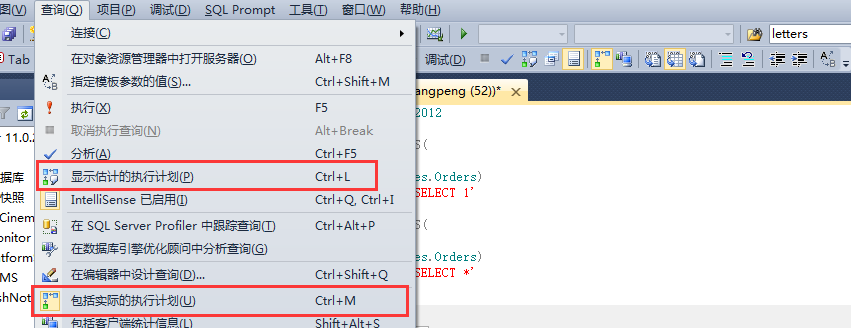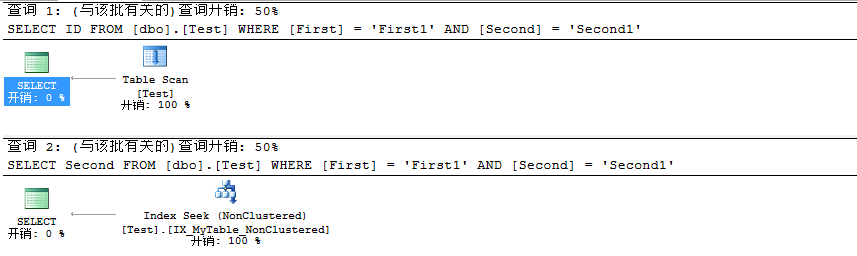网上一直说的是先安装SQL Server 2014,再安装VS2015,软件就不会出现问题。我这次在什么都没准备的情况下安装了VS2015,安装之后发觉VS2015自带的SQL2014只有连接服务器和管理数据库的功能,能有操作数据库的功能,不能进入到SQL Server 2014 Managemengt Studio管理界面中,我觉得再安装一个SQL Server 2014的中文版。
首先卸载掉VS2015自带的SQL Server2014的组件,不然安装时会起冲突导致失败。直接使用电脑管家的软件管理卸载软件,搜索SQL Server,把带有SQL Server的所有软件程序都卸载掉,同时删除所有SQL Server的文件夹,使用电脑管家清理垃圾,目的是清除没用的注册表。
下一步就是下载SQL2014的镜像文件或者压缩文件,SQL Server 2014版支持的操作系统有:Windows Server 2008、Windows Server 2008 R2、Windows Server 2012、Windows Server 2012 R2。标准版还支持 Windows 7、Windows 8、Windows 8.1 操作系统。
安装 .Net Framework 3.5 sp1
如果本机没有 .Net FrameWork 3.5 sp1,在安装过程中会报错,先确保本机上有.Net FrameWork 3.5 sp1。
安装SQL Server2014
1、将下载的SQL2014解压,打开安装包中的setup.exe文件,启动安装向导:
2、输入产品密钥,单击“下一步”;
3、接受许可条款;
4、检查重要更新,直接下一步;
5、安装规则,有警告不管它,只要下一步能点就行;
6、设置角色,选择SQL Server功能安装;
7、功能选择,主要选择:实例功能,连接功能,客户端功能等,右侧有功能说明。也可以直接单击下边的全选;
8、功能规则,如果没有装.NET 3.5 sp1,那么就无法继续了。
9、实例配置,按默认就行了,直接下一步;
10、服务器配置,按默认就行了,直接下一步;
11、数据库引擎配置,建议用“混合模式”,输入sa密码,并点“添加当前用户”;
12、Analysis Services 配置
按默认配置,点“添加当前用户”,如果你没有钩选这项功能,那么没有这个步骤;
13、Reporting Services 配置
按默认配置,如果你没有钩选这项功能,那么没有这个步骤。
14、Distributed Replay控制器
按默认配置,点“添加当前用户”,如果你没有钩选这项功能,那么没有这个步骤;
15、Distributed Replay客户端,填写控制器名称,随便填;
16、准备安装,点安装按钮,就开始了,安装可能要半小时时间。
17、出现完成界面就是安装完成了,如果失败就是SQL Server2014的组件没有卸载干净。
最后在控制面板,程序中将VS2015修复一下,不然打开VS2015时会报错。
以上就是本文的全部内容,希望对大家的学习有所帮助,也希望大家多多支持NICE源码。